जुमला - टूलबार
इस अध्याय में हम विभिन्न के बारे में अध्ययन करेंगे toolbarजूमला में विकल्प। नीचे टूलबार की सूची दी गई है -
- लेख प्रबंधक टूलबार
- श्रेणी प्रबंधक टूलबार
- मीडिया मैनेजर टूलबार
- मेनू प्रबंधक टूलबार
- मॉड्यूल प्रबंधक टूलबार
- उपयोगकर्ता प्रबंधक टूलबार
- ग्लोबल कॉन्फ़िगरेशन टूलबार
- टेम्पलेट प्रबंधक टूलबार
लेख प्रबंधक टूलबार
पर क्लिक करें Content → Article Managerजूमला प्रशासक नियंत्रण कक्ष में। अनुच्छेद प्रबंधक में, आप मानक पृष्ठ बना सकते हैं जिसमें चित्र, पाठ और हाइपरलिंक शामिल हैं। निम्न आकृति में आलेख प्रबंधक टूलबार दर्शाया गया है।
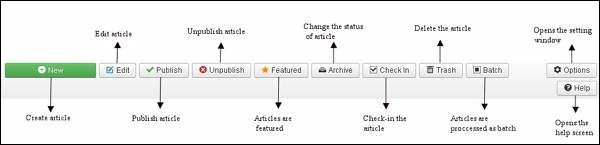
New - एक नया लेख बनाएँ।
Edit - किसी भी विशिष्ट लेख को संपादित करें।
Publish - वेबसाइट पर उपयोगकर्ता को लेख प्रकाशित करें।
Unpublish - वेबसाइट पर उपयोगकर्ता को लेख अप्रकाशित करें।
Featured- चयनित लेख चित्रित किया गया है। एकाधिक लेख भी दिखाए जा सकते हैं।
Archive - यह चुनिंदा स्टेटस फिल्टर में संग्रहीत का चयन करके प्रकाशित या अप्रकाशित लेख की स्थिति को बदल सकता है।
Check In- चयनित लेख में चेक-इन करें। कई लेखों को चेक-इन किया जा सकता है।
Trash - चयनित लेख को स्थायी रूप से हटा दें।
Batch - चयनित लेख बैच द्वारा संसाधित होते हैं।
Help - हेल्प स्क्रीन खोलने के लिए हेल्प बटन का उपयोग किया जाता है।
Option - यह सेटिंग विंडो खोलता है जहां आप लेखों की सेटिंग बदल सकते हैं।
श्रेणी प्रबंधक टूलबार
पर क्लिक करें Content → Category Managerजूमला प्रशासक नियंत्रण कक्ष में। यह उन लेखों को वर्गीकृत करने का प्रबंधन करता है जो आपकी सामग्री को बेहतर तरीके से समूहित करने की अनुमति देता है। निम्न चित्र में श्रेणी प्रबंधक टूलबार दर्शाया गया है।
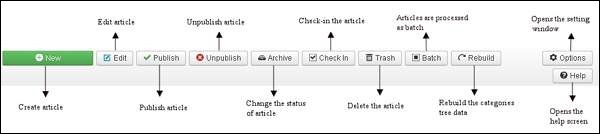
New - एक नई श्रेणी जोड़ें।
Edit - एक मौजूदा श्रेणी का संपादन करता है।
Publish - वेबसाइट पर उपयोगकर्ता के लिए श्रेणियां प्रकाशित करें।
Unpublish - वेबसाइट पर उपयोगकर्ता को श्रेणियों को अप्रकाशित करें।
Archive - यह प्रकाशित स्थिति फ़िल्टर में संग्रहीत का चयन करके प्रकाशित या अप्रकाशित करने के लिए श्रेणियों की स्थिति को बदल सकता है।
Check In- विशेष चयनित श्रेणी में चेक-इन। कई श्रेणियां चेक-इन की जा सकती हैं।
Trash - चयनित श्रेणी को स्थायी रूप से हटा दें।
Batch - चयनित श्रेणियों को बैच द्वारा संसाधित किया जाता है।
Rebuild - इसका उपयोग श्रेणियों के पेड़ के डेटा के पुनर्निर्माण के लिए किया जाता है।
Help - हेल्प स्क्रीन खोलने के लिए हेल्प बटन का उपयोग किया जाता है।
Option - यह सेटिंग विंडो खोलता है जहां आप लेखों की सेटिंग बदल सकते हैं।
मीडिया मैनेजर टूलबार
पर क्लिक करें Content → Media Managerजूमला प्रशासक नियंत्रण कक्ष में। यह एक नई फ़ाइल अपलोड करके या आपके वेब सर्वर पर मौजूदा लोगों को हटाकर फ़ाइलों का प्रबंधन करता है। नीचे दिए गए मीडिया मैनेजर टूलबार का एक स्नैपशॉट है।
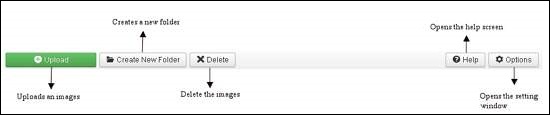
Upload - अपने सिस्टम से चित्र अपलोड करें।
Create New Folder - जूमला सर्वर पर एक नया फ़ोल्डर बनाएँ।
Delete - चयनित आइटम / छवियों को स्थायी रूप से हटाता है।
Help - इससे हेल्प स्क्रीन खुल जाती है।
Option & minus; यह सेटिंग विंडो को खोलता है जहां आप लेखों की सेटिंग बदल सकते हैं।
मेनू प्रबंधक टूलबार
पर क्लिक करें Menus → Menu Managerजूमला प्रशासक नियंत्रण कक्ष में। यह मेनू आइटम का प्रबंधन करता है। यहां नए मेनू बनाए जाते हैं, हटाए जाते हैं या मेनू को बाद में प्रबंधित किया जाता है। नीचे दिया गया मेनू प्रबंधक टूलबार का एक स्नैपशॉट है।
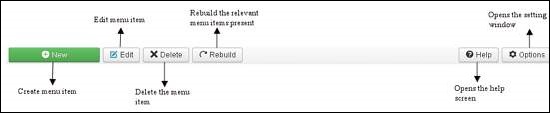
New - यह एक नया मेनू आइटम बनाता है।
Edit - चयनित मेनू आइटम को संपादित करता है।
Delete - चयनित मेनू आइटम को स्थायी रूप से हटाता है।
Rebuild - यह संबंधित मेनू आइटम को फिर से बनाता है या ताज़ा करता है।
Help - हेल्प स्क्रीन खोलने के लिए हेल्प बटन का उपयोग किया जाता है।
Option - यह सेटिंग विंडो खोलता है जहां आप लेखों की सेटिंग बदल सकते हैं।
मॉड्यूल प्रबंधक टूलबार
पर क्लिक करें Extension → Module Managerजूमला प्रशासक नियंत्रण कक्ष में। यह स्थापित किए गए मॉड्यूल स्थान और फ़ंक्शन का प्रबंधन करता है। निम्न चित्र में मॉड्यूल प्रबंधक टूलबार दर्शाया गया है।
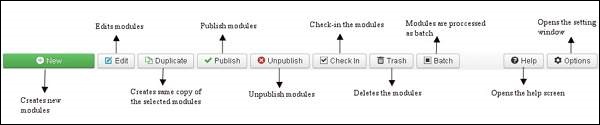
New - यह नए मॉड्यूल बनाता है।
Edit - यह चयनित मॉड्यूल को संपादित करता है।
Duplicate - इस बटन का उपयोग करके चयनित मॉड्यूल की एक प्रति बनाई जा सकती है।
Publish - वेबसाइट पर उपयोगकर्ता के लिए चयनित मॉड्यूल प्रकाशित करें।
Unpublish - वेबसाइट पर उपयोगकर्ता को चयनित मॉड्यूल अप्रकाशित करें।
Check In- विशेष रूप से चयनित मॉड्यूल में चेक-इन। कई मॉड्यूल चेक-इन किए जा सकते हैं।
Trash - चयनित मॉड्यूल को स्थायी रूप से हटा दें।
Batch - चयनित मॉड्यूल बैच द्वारा संसाधित होते हैं।
Help - हेल्प स्क्रीन खोलने के लिए हेल्प बटन का उपयोग किया जाता है।
Option - यह सेटिंग विंडो खोलता है जहां आप लेखों की सेटिंग बदल सकते हैं।
उपयोगकर्ता प्रबंधक टूलबार
पर क्लिक करें Users → User Managerजूमला प्रशासक नियंत्रण कक्ष में। यह यूजरनेम, ईमेल, लास्ट विजिट डेट और रजिस्ट्रेशन डेट जैसी सभी उपयोगकर्ता जानकारी का प्रबंधन करता है। नीचे दिए गए उपयोगकर्ता प्रबंधक टूलबार का स्नैपशॉट है।

New - यह एक नया उपयोगकर्ता बनाता है।
Edit - यह चयनित उपयोगकर्ता को संपादित करता है।
Activate - यह कई उपयोगकर्ताओं को सक्रिय करता है।
Block - यह चयनित उपयोगकर्ता को ब्लॉक करता है।
Unblock - यह चयनित उपयोगकर्ताओं को अनब्लॉक करता है।
Delete - यह विशेष उपयोगकर्ताओं को हटाता है।
Batch - चयनित उपयोगकर्ताओं को एक बैच के रूप में संसाधित किया जाता है।
Help - हेल्प स्क्रीन खोलने के लिए हेल्प बटन का उपयोग किया जाता है।
Option - यह सेटिंग विंडो खोलता है जहां आप लेखों की सेटिंग बदल सकते हैं।
ग्लोबल कॉन्फ़िगरेशन टूलबार
पर क्लिक करें System → Global Configurationजूमला प्रशासक नियंत्रण कक्ष में। यह जूमला साइट की वैश्विक सेटिंग का प्रबंधन करता है। नीचे दिए गए ग्लोबल कॉन्फ़िगरेशन टूलबार का एक स्नैपशॉट है।
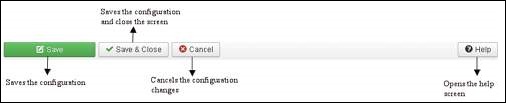
Save - कॉन्फ़िगरेशन सहेजता है और एक ही स्क्रीन पर रहता है।
Save & Close - कॉन्फ़िगरेशन को सहेजता है और स्क्रीन को बंद कर देता है।
Cancel - कॉन्फ़िगरेशन परिवर्तन रद्द करता है और पिछली स्क्रीन पर बिना सहेजे लौट जाता है।
Help - हेल्प स्क्रीन खोलने के लिए हेल्प बटन का उपयोग किया जाता है।
टेम्पलेट प्रबंधक टूलबार
पर क्लिक करें Extension → Template Managerजूमला प्रशासक नियंत्रण कक्ष में। यह वेबसाइट में आपके द्वारा उपयोग किए जाने वाले टेम्प्लेट का प्रबंधन करता है। निम्न चित्र टेम्पलेट प्रबंधक टूलबार दिखाता है -
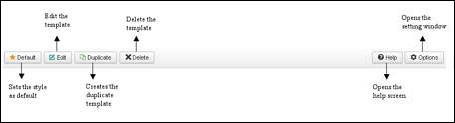
Default - विशेष रूप से चयनित शैली को डिफ़ॉल्ट रूप से सेट करता है।
Edit - टेम्पलेट पृष्ठों को संपादित करता है।
Duplicate - डुप्लिकेट टेम्पलेट बनाता है।
Delete - टेम्पलेट को हटाता है।
Help - हेल्प स्क्रीन खोलने के लिए हेल्प बटन का उपयोग किया जाता है।
Option - यह सेटिंग विंडो खोलता है जहां आप लेखों की सेटिंग बदल सकते हैं।
भाषा प्रबंधक टूलबार
पर क्लिक करें Extension → Language Managerजूमला प्रशासक नियंत्रण कक्ष में। यह उन भाषाओं का प्रबंधन करता है जो आप वेबसाइट में उपयोग करते हैं। निम्न चित्र भाषा प्रबंधक टूलबार दिखाता है -
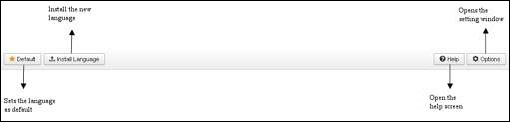
Default - विशेष रूप से चयनित भाषा को डिफ़ॉल्ट के रूप में सेट करता है।
Install Language - आवश्यक भाषा स्थापित करें।
Help - हेल्प स्क्रीन खोलने के लिए हेल्प बटन का उपयोग किया जाता है।
Option - यह सेटिंग विंडो खोलता है जहां आप लेखों की सेटिंग बदल सकते हैं।